Trend Micro Deep Security as a Service installeren en configureren op een Windows-VM
Belangrijk
Klassieke VM's worden op 1 maart 2023 buiten gebruik gesteld.
Als u IaaS-resources van ASM gebruikt, dient u de migratie uiterlijk 1 maart 2023 te voltooien. U wordt aangeraden al eerder over te schakelen om te kunnen profiteren van de vele functieverbeteringen in Azure Resource Manager.
Zie Uw IaaS-resources vóór 1 maart 2023 naar Azure Resource Manager migreren voor meer informatie.
Belangrijk
Deze extensie is afgeschaft en wordt hier alleen voor informatieve doeleinden beschreven. U wordt aangeraden deze extensie niet in uw implementaties te blijven gebruiken.
In dit artikel leest u hoe u Trend Micro Deep Security as a Service installeert en configureert op een nieuwe of bestaande virtuele machine (VM) waarop Windows Server wordt uitgevoerd. Deep Security as a Service omvat bescherming tegen malware, een firewall, een inbraakpreventiesysteem en integriteitscontrole.
De client wordt geïnstalleerd als een beveiligingsextensie via de VM-agent. Op een nieuwe virtuele machine installeert u de Deep Security Agent, omdat de VM-agent automatisch wordt gemaakt door de Azure Portal.
Een bestaande VM die is gemaakt met behulp van de Azure Portal, de Azure CLI of PowerShell, heeft mogelijk geen VM-agent. Voor een bestaande virtuele machine die niet over de VM-agent beschikt, moet u deze eerst downloaden en installeren. In dit artikel worden beide situaties behandeld.
Als u een huidig abonnement hebt van Trend Micro voor een on-premises oplossing, kunt u dit gebruiken om uw virtuele Azure-machines te beveiligen. Als u nog geen klant bent, kunt u zich registreren voor een proefabonnement. Zie de Trend Micro-blogpost Microsoft Azure VM Agent Extension for Deep Security voor meer informatie over deze oplossing.
De Deep Security Agent installeren op een nieuwe VM
Met de Azure Portal kunt u de Trend Micro-beveiligingsextensie installeren wanneer u een installatiekopieën van Marketplace gebruikt om de virtuele machine te maken. Als u één virtuele machine maakt, is het gebruik van de portal een eenvoudige manier om beveiliging van Trend Micro toe te voegen.
Als u een vermelding van Marketplace gebruikt, wordt er een wizard geopend waarmee u de virtuele machine kunt instellen. U gebruikt de blade Instellingen , het derde deelvenster van de wizard, om de Trend Micro-beveiligingsextensie te installeren. Zie Een virtuele machine met Windows maken in de Azure Portal voor algemene instructies.
Voer de volgende stappen uit wanneer u naar de blade Instellingen van de wizard gaat:
Klik op Extensies en klik vervolgens op Extensie toevoegen in het volgende deelvenster.
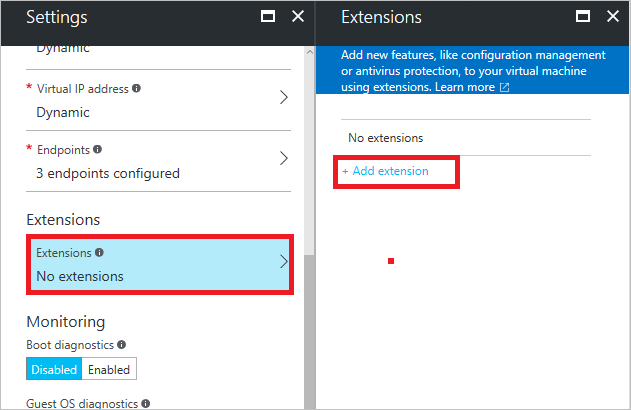
Selecteer Deep Security Agent in het deelvenster Nieuwe resource . Klik in het deelvenster Deep Security Agent op Maken.
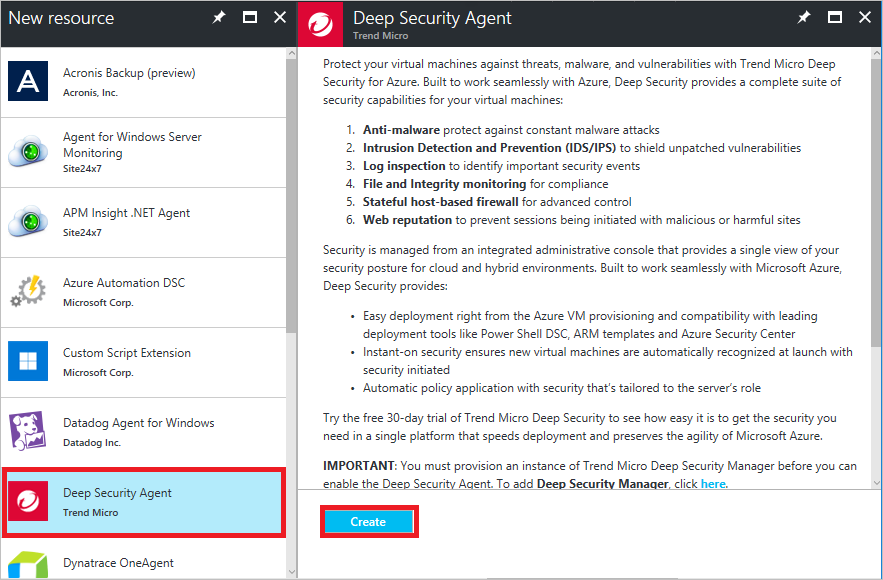
Voer de tenant-id en het tenantactiveringswachtwoord voor de extensie in. U kunt desgewenst een beveiligingsbeleids-id invoeren. Klik vervolgens op OK om de client toe te voegen.
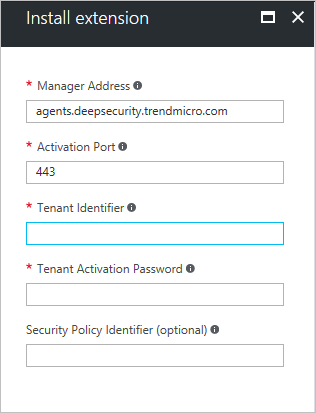
De Deep Security Agent installeren op een bestaande VM
Als u de agent wilt installeren op een bestaande VM, hebt u het volgende nodig:
- De Azure PowerShell module, versie 0.8.2 of hoger, geïnstalleerd op uw lokale computer. U kunt de versie van Azure PowerShell controleren die u hebt geïnstalleerd met behulp van de opdracht Get-Module azure | format-table version. Zie Azure PowerShell installeren en configureren voor instructies en een koppeling naar de nieuwste versie. Meld u aan bij uw Azure-abonnement met behulp van
Add-AzureAccount. - De VM-agent die is geïnstalleerd op de virtuele doelmachine.
Controleer eerst of de VM-agent al is geïnstalleerd. Vul de naam van de cloudservice en de naam van de virtuele machine in en voer vervolgens de volgende opdrachten uit op beheerdersniveau Azure PowerShell opdrachtprompt. Vervang alles tussen de aanhalingstekens, inclusief de < en > tekens.
$CSName = "<cloud service name>"
$VMName = "<virtual machine name>"
$vm = Get-AzureVM -ServiceName $CSName -Name $VMName
write-host $vm.VM.ProvisionGuestAgent
Als u de naam van de cloudservice en virtuele machine niet weet, voert u Get-AzureVM uit om die informatie weer te geven voor alle virtuele machines in uw huidige abonnement.
Als de opdracht write-host true retourneert, wordt de VM-agent geïnstalleerd. Als onwaar wordt geretourneerd, raadpleegt u de instructies en een koppeling naar het downloaden in de Azure-blogpost VM-agent en -extensies - deel 2.
Als de VM-agent is geïnstalleerd, voert u deze opdrachten uit.
$Agent = Get-AzureVMAvailableExtension TrendMicro.DeepSecurity -ExtensionName TrendMicroDSA
Set-AzureVMExtension -Publisher TrendMicro.DeepSecurity –Version $Agent.Version -ExtensionName TrendMicroDSA -VM $vm | Update-AzureVM
Volgende stappen
Het duurt enkele minuten voordat de agent wordt uitgevoerd wanneer deze is geïnstalleerd. Daarna moet u Deep Security activeren op de virtuele machine, zodat deze kan worden beheerd door een Deep Security Manager. Zie de volgende artikelen voor aanvullende instructies:
- Trendartikel over deze oplossing, Instant-On Cloud Security voor Microsoft Azure
- Een voorbeeldscript Windows PowerShell voor het configureren van de virtuele machine
- Instructies voor het voorbeeld